Apple Music reste l’un des meilleurs services de streaming musical du marché. Cependant, des erreurs et des dysfonctionnements occasionnels font qu’il est parfois difficile de tirer le meilleur parti d’Apple Music. Les problèmes liés à votre connexion Internet, au serveur d’Apple Music ou à l’application Musique sont des causes courantes de l’erreur "ressource indisponible".
Essayez les solutions de dépannage ci-dessous si Apple Music génère souvent l’erreur "ressource indisponible" lorsque vous écoutez des chansons.
Table des matières
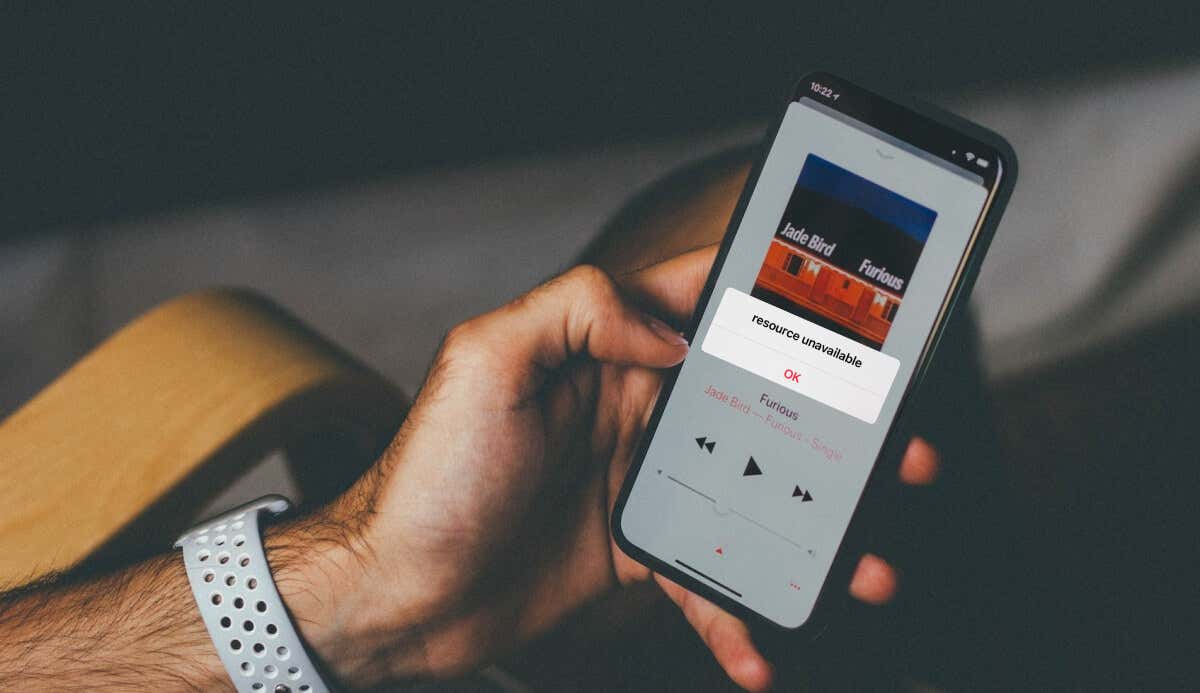
Vérifiez l’état des serveurs d’Apple Music
Les appareils Apple peuvent ne pas lire les chansons ou les vidéos dans l’application Musique si les serveurs Apple Music sont en panne. Visitez la page État du système de l’assistance Apple dans votre navigateur Internet et vérifiez si Apple Music est opérationnel.

Apple Music n’a aucun problème si le voyant d’état à côté du service de streaming est vert. Un voyant d’état jaune ou rouge signifie qu’Apple Music est temporairement indisponible. Signalez la panne du serveur à l’assistance Apple et attendez qu’Apple rétablisse le service.
Vous pouvez également vérifier l’état du serveur d’Apple Music sur des sites tiers de surveillance de sites comme DownDetector.
Dépannage de votre connexion Internet
Votre appareil peut ne pas réussir à récupérer le contenu des serveurs d’Apple Music si votre connexion réseau est lente ou instable. Redémarrez votre routeur, mettez à jour son micrologiciel ou passez aux données cellulaires si l’erreur " ressource disponible " se produit sur une connexion Wi-Fi.

Consultez le panneau d’administration du routeur et vérifiez que votre connexion Wi-Fi ne bloque pas Apple Music. Désactivez également votre application de réseau privé virtuel (VPN) si vous en utilisez une. Contactez votre administrateur réseau ou votre fournisseur de services Internet (FSI) si vous ne pouvez pas accéder au panneau d’administration du routeur. Le fait de mettre votre appareil en mode avion et de le désactiver peut également résoudre les problèmes de connectivité.
Supprimer et ajouter des chansons à votre bibliothèque
Apple Music affiche-t-il l’erreur "ressource indisponible" lors de la lecture d’un morceau spécifique ? Supprimez et ajoutez de nouveau la chanson à votre bibliothèque ou à votre liste de lecture.
Ouvrez Apple Music, touchez et maintenez la chanson concernée, puis sélectionnez Supprimer de la bibliothèque. Sélectionnez Supprimer la chanson sur la confirmation.
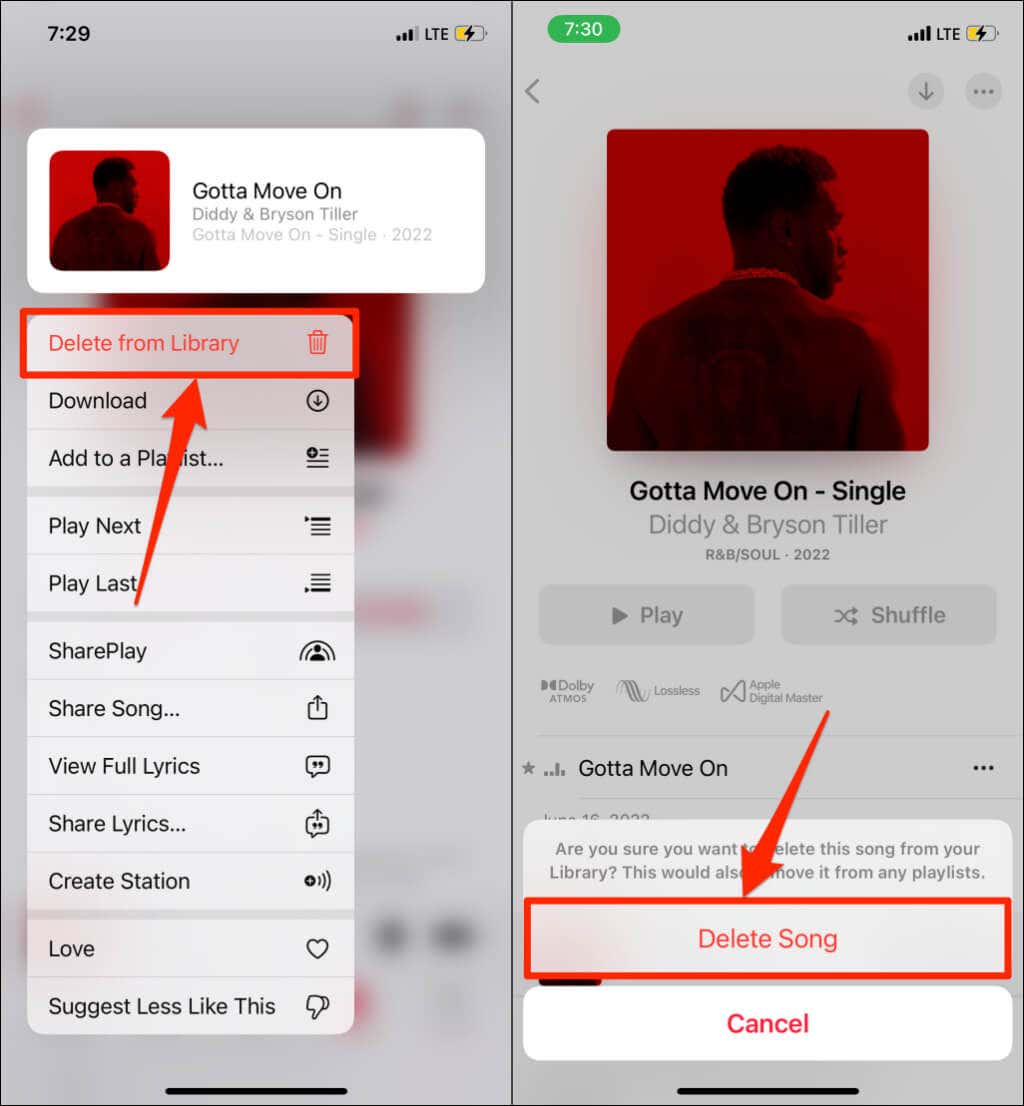
Sur les ordinateurs Mac, cliquez avec le bouton droit de la souris sur la chanson et sélectionnez Supprimer de la bibliothèque. Sélectionnez à nouveau Supprimer la chanson dans la fenêtre contextuelle pour continuer.
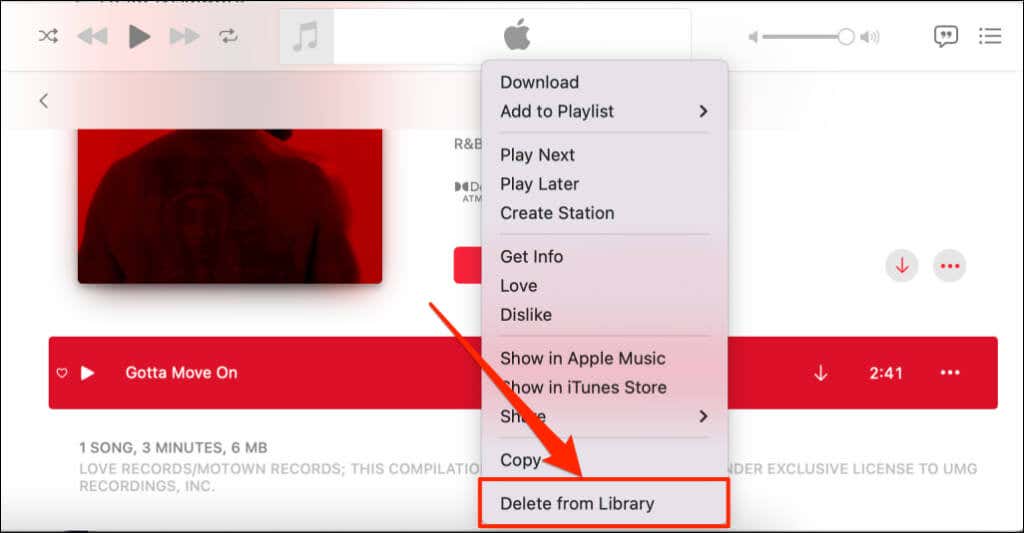
Si l’erreur persiste après avoir réinséré le morceau dans votre bibliothèque, il est probable que le morceau soit indisponible dans votre pays/région. Consultez notre tutoriel sur la restauration de chansons indisponibles dans Apple Music pour trouver des solutions.
Fermer et rouvrir Apple Music
La réouverture de l’application Apple Music sur notre appareil de test (un iPhone) a mis fin à l’erreur "ressource indisponible".
Forcer la fermeture d’Apple Music sur l’iPhone et l’iPad
Fermez de force Apple Music sur Mac
Appuyez sur Commande Option Echap, sélectionnez Musique dans la liste des applications, puis sélectionnez Quitter de force.
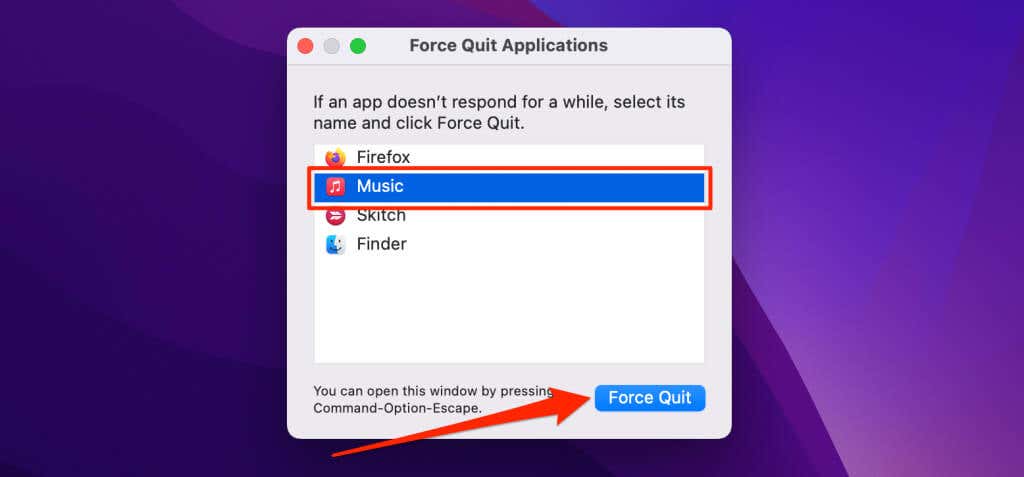
Réactiver l’accès aux données cellulaires pour Apple Music
Si cette erreur ne se produit que lors de l’utilisation de données cellulaires ou mobiles, la désactivation et la réactivation de l’accès aux données mobiles pour l’application Musique peuvent mettre fin à l’erreur. Fermez Apple Music et suivez les étapes ci-dessous.
dans la section "Autoriser l’accès à la musique".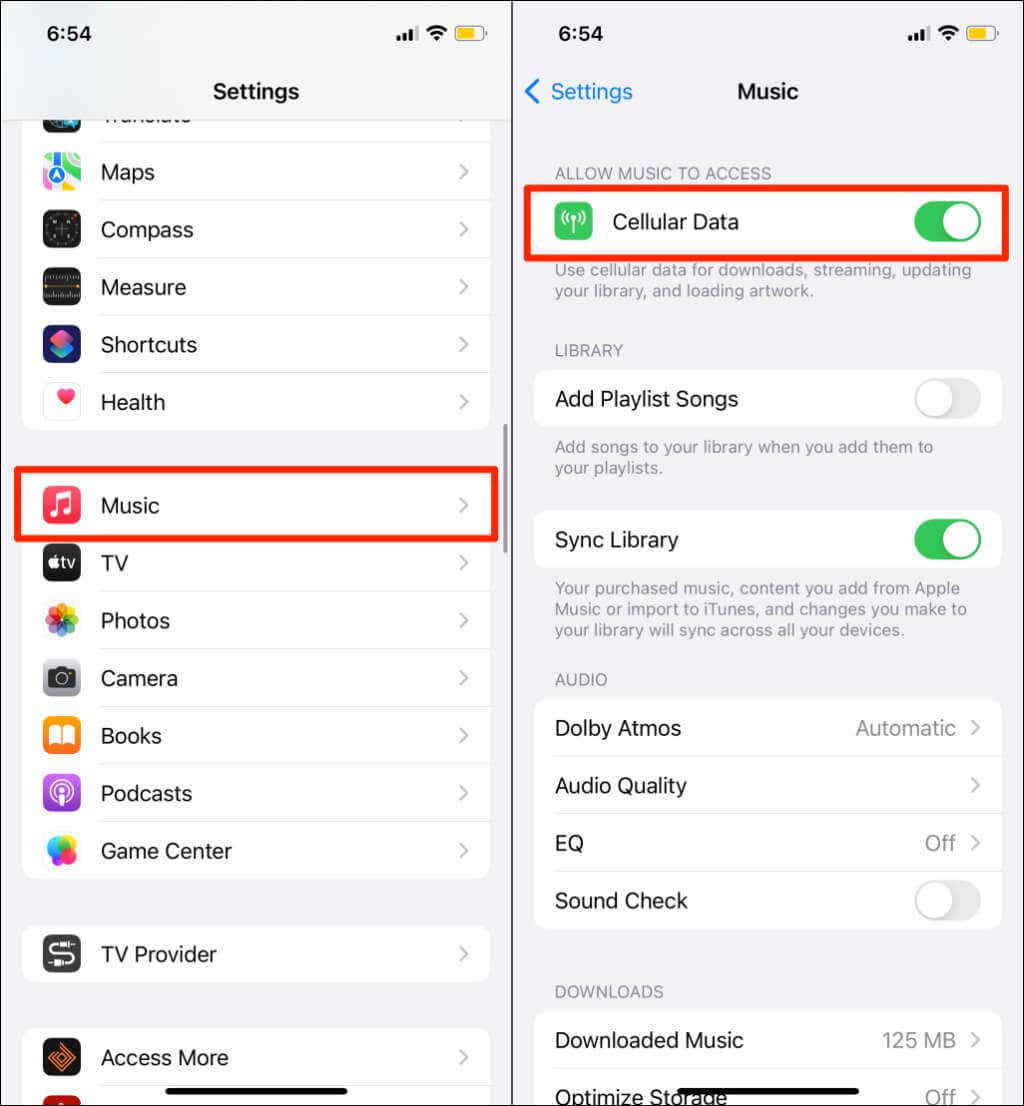
dans la fenêtre contextuelle.
. Relancez l’application Musique et essayez de lire les chansons de votre bibliothèque.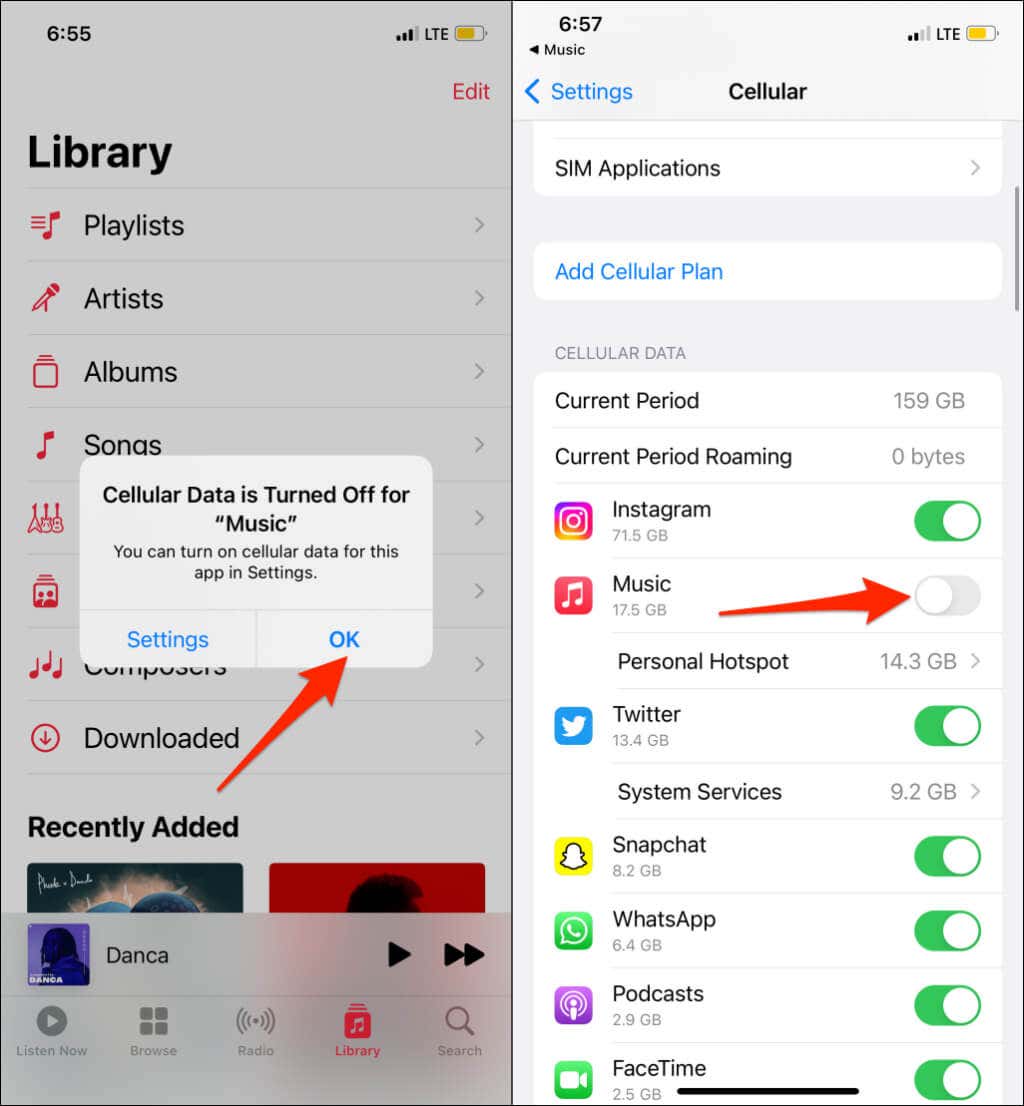
Redémarrez votre appareil
L’arrêt de votre iPhone, iPad ou Mac peut éliminer les dysfonctionnements temporaires du système à l’origine de l’erreur "ressource indisponible" d’Apple Music.
Pour redémarrer un iPhone ou un iPad, maintenez enfoncés le bouton d’alimentation et le bouton Volume fort ou Volume faible. Vous pouvez également aller dans Réglages > Général et sélectionner Arrêter. Déplacez le curseur vers la droite pour éteindre votre iPhone.
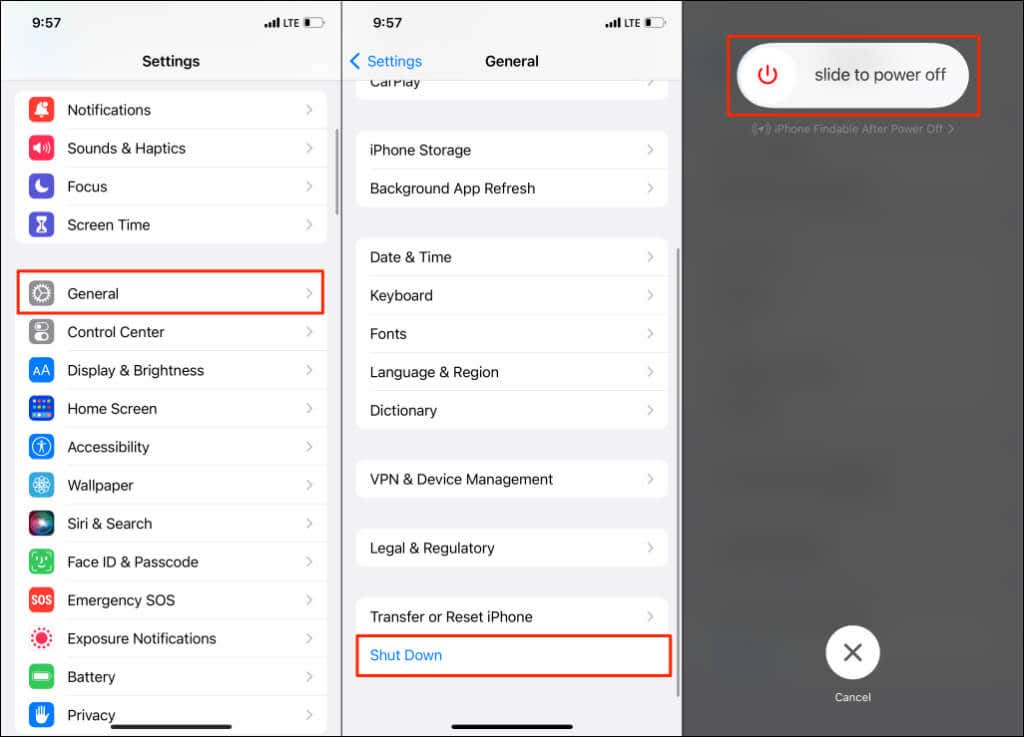
Attendez 1 à 2 minutes que votre iPhone ou iPad s’éteigne. Maintenez le bouton d’alimentation de votre appareil enfoncé jusqu’à ce que le logo Apple apparaisse à l’écran. Activez les données cellulaires ou rejoignez un réseau Wi-Fi et vérifiez si vous pouvez lire les chansons de votre bibliothèque Apple Music.
Fermez les applications actives avant de redémarrer votre Mac, afin de ne pas perdre les données non sauvegardées. Sélectionnez le logo Apple dans la barre de menus et sélectionnez Redémarrer dans le menu Apple.
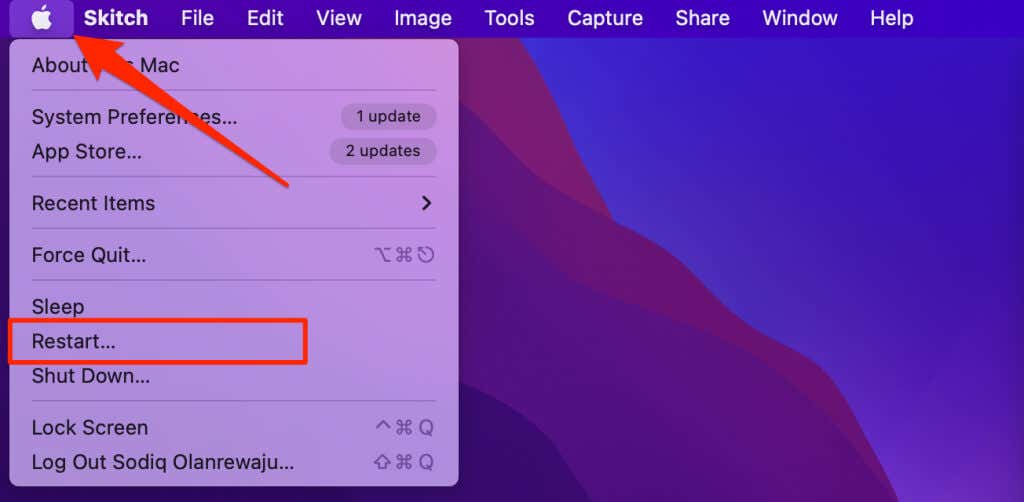
Mettez à jour ou rétrogradez votre appareil
Des bogues dans le système d’exploitation (OS) de votre appareil peuvent entraîner un dysfonctionnement des applications et services Apple. Nous vous recommandons de mettre à jour votre appareil si vous ne l’avez pas fait depuis longtemps.
Allez dans Réglages > Général > Mise à jour logicielle et appuyez sur Télécharger et installer pour installer la dernière mise à jour iOS ou iPadOS.
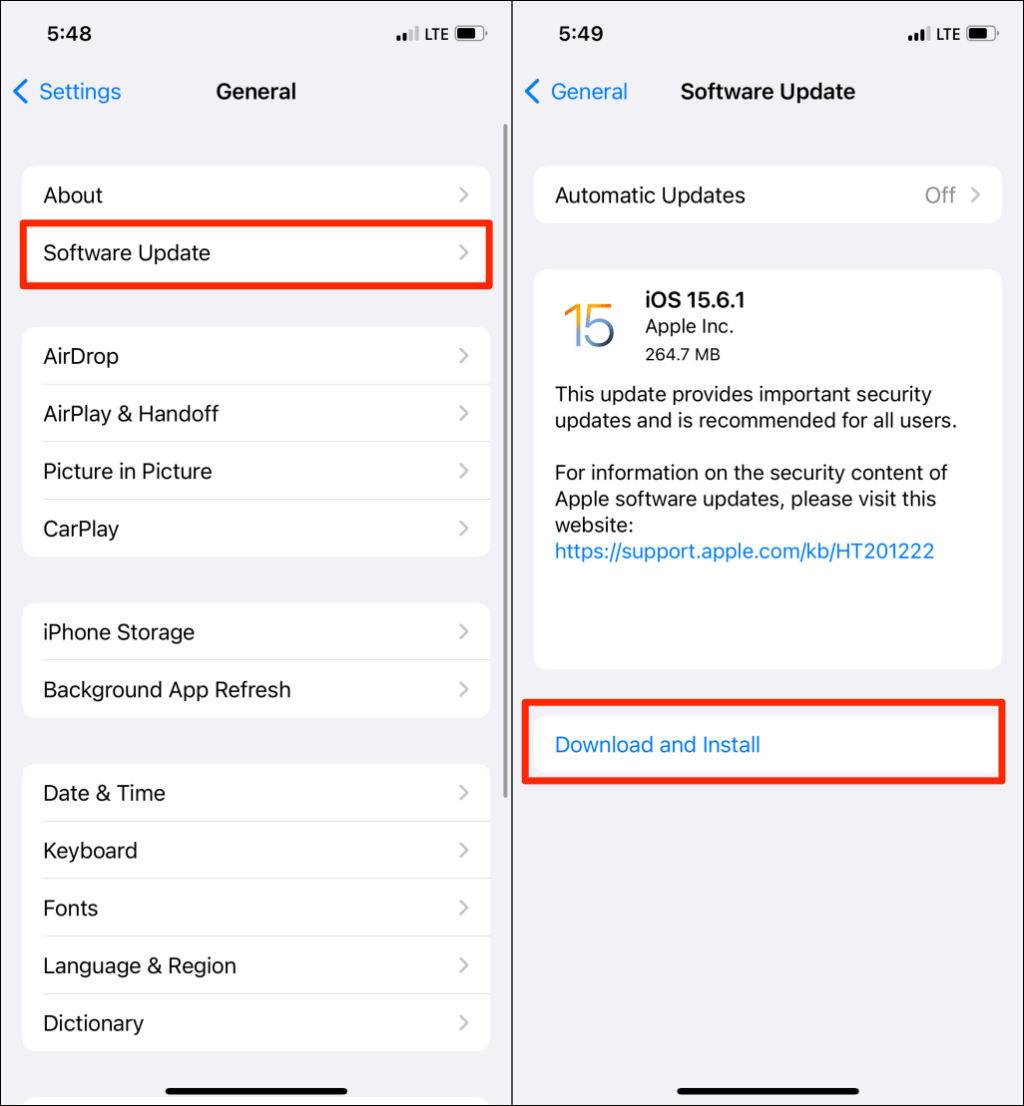
Pour mettre à jour votre Mac, allez dans Préférences Système > Mise à jour logicielle et sélectionnez Mettre à jour maintenant.
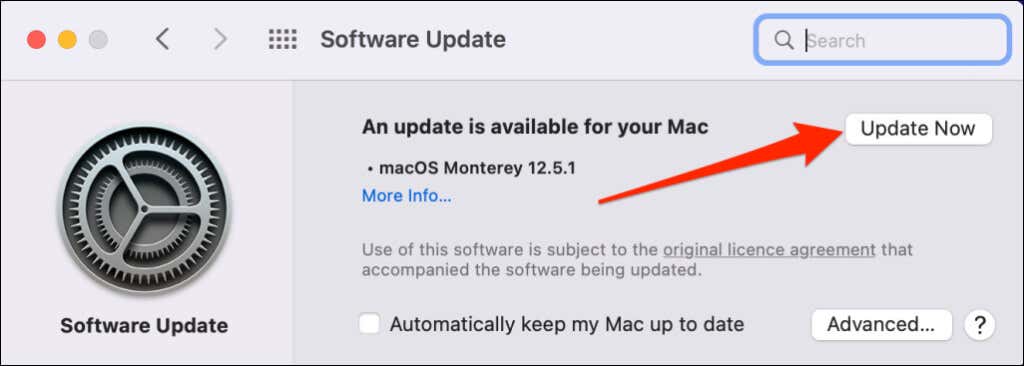
Si vous avez remarqué l’erreur "ressource indisponible" après avoir installé une mise à jour de l’OS, annuler la mise à jour devrait résoudre le problème. Consultez notre tutoriel sur la mise à jour d’iOS et la mise à jour de macOS.
Autres solutions probables
La déconnexion de votre identifiant Apple ou de votre compte iCloud et la reconnexion peuvent résoudre le problème. Vous pouvez également essayer de supprimer et de réinstaller Apple Music. Contactez l’assistance Apple si le message "ressource indisponible" persiste dans Apple Music.